Word yorumlarındaki yazar adını değiştirme veya anonimleştirme
Bir belge üzerinde çalışırken, gizlilik, standartlaştırma veya dosyayı paylaşmadan önce anonimlik için Word yorumlarında gösterilen yazar adını değiştirmek veya gizlemek isteyebilirsiniz. Bu makale, varsayılan veya mevcut yorum yazar adını değiştirmenin birden fazla yolunu tanıtmaktadır; bunlar arasında Word'un yerleşik ayarları, VBA makroları ve belge meta veri düzenlemesi bulunmaktadır.
- Yeni yorumlar için varsayılan yazar adını değiştirme (varsayılan ayar)
- Mevcut yorumlardaki yazar adını değiştirme (VBA makrosu)
- Yorum dizilerindeki isimleri anonimleştirme (belge denetçisi)
Yeni yorumlar için varsayılan yazar adını değiştirme (varsayılan ayar)
Bu yöntem, tüm yeni yorumlarda veya izlenen değişikliklerde kullanılan yazar adını ayarlar. Mevcut yorumları etkilemez.
- Bir Word belgesi açın, ardından "Dosya" > "Seçenekler" bölümüne gidin.
- "Word Seçenekleri" penceresinde:
- "Genel" sekmesinde kalın ve "Kullanıcı adı" ve "İlk Harfler" kutularını bulun.
- Tercih ettiğiniz yazar adını ve ilk harfleri girin.
- (Opsiyonel fakat önerilir) Kutuyu işaretleyin: Office'a giriş yapılsın yapılmayın bu değerleri her zaman kullanBu, Office hesabınızda farklı bir kimlikle oturum açmış olsanız bile Word'un özel adı kullanmasını sağlar.
- Değişiklikleri kaydetmek için "Tamam" düğmesine tıklayın.

Artık mevcut veya yeni belgede eklediğiniz tüm yeni yorumlar bu özel yazar adını kullanacaktır.
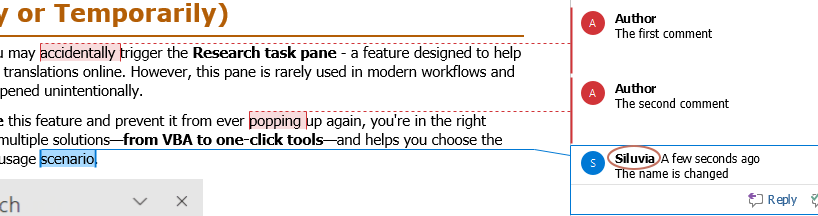
- Varsayılan yazar adını değiştirmek yalnızca yeni yorumlar için geçerlidir. Mevcut yorumların yazar adı değişmeden kalır.
- Neden "Office'a giriş yapılsın yapılmayın bu değerleri her zaman kullan" seçeneğini işaretleyelim? İşaretlenmezse, Word Office/Microsoft 365 hesap adınıza dönebilir. Etkinleştirilmesi, giriş durumunuzdan bağımsız olarak belirttiğiniz adın her zaman kullanılmasını sağlar.
- Word'de Kullanıcı adını güncelledikten sonra, değişiklik Excel ve PowerPoint gibi tüm Office uygulamalarında geçerli olacaktır. Ancak Excel ve PowerPoint genellikle önceki adı önbelleğe alır, bu nedenle yorum eklerken yeni yazar adını hemen görmeyebilirsiniz.
Yeni adın geçerli olması için lütfen Excel veya PowerPoint'u yeniden açın. Yeni bir yorum eklemeyi tekrar deneyin — güncellenmiş yazar adı şimdi görünmelidir.
Mevcut yorumlardaki yazar adını değiştirme (VBA makrosu)
Bir belgedeki mevcut yorumların yazar adını güncellemek için aşağıdaki VBA makrosunu kullanın:
- Var olan yorumların yazar adını değiştirmek istediğiniz Word belgesini açın.
- Yorum içeren metin kısmını seçin (veya tüm belgeyi seçmek için "Ctrl" + "A" tuşlarına basın).
- VBA düzenleyiciyi açmak için "Alt" + "F11" tuşlarına basın.
- "Ekle" > "Modül" üzerine tıklayın, ardından şu kodu yapıştırın: VBA kodu: Bir seçimdeki yorumlarda yazar adını değiştirme
Sub ChangeCommentAuthor() 'Updated by ExtendOffice 20250708 Dim I As Long Dim xNewName As String Dim xShortName As String If Selection.Comments.Count = 0 Then MsgBox "No comments in your selection!", vbInformation, "Kutools for Word" Exit Sub End If xNewName = InputBox("New author name?", "Kutools for Word") xShortName = InputBox("New author initials?", "Kutools for Word") If xNewName = "" Or xShortName = "" Then MsgBox "The author name/initials can’t be empty.", vbInformation, "Kutools for Word" Exit Sub End If With Selection For I = 1 To .Comments.Count .Comments(I).Author = xNewName .Comments(I).Initial = xShortName Next I End With End Sub
- "F5" tuşuna basın veya "Çalıştır" düğmesine tıklayın.
- İstenildiği şekilde yeni yazar adını ve ilk harfleri girin.

Seçili aralıktaki tüm yorum yazar adları güncellenecektir.

İpucu: Paylaşım öncesinde yorumları tamamen anonimleştirmek için "Gözden Geçiren" gibi genel bir ad ve "G" gibi ilk harfler kullanın.
Yorum zincirlerindeki isimleri anonimleştirme (belge denetçisi)
Amacınız, kişisel bilgileri —yazar adlarını, e-posta adreslerini veya izlenen değişiklikleri— ortaya çıkarmadan belgeyi paylaşmaksa, Word'ün Belge Denetçisi'ni kullanarak bu verileri verimli bir şekilde kaldırabilirsiniz.
- Belgenizin bir kopyasını kaydedin (önemli!).
- "Dosya" > "Bilgi" bölümüne gidin.
- "Sorunları Kontrol Et > Belgeyi İncele" üzerine tıklayın.
 Not: Belgeniz henüz kaydedilmemişse, Word incelemeden önce kaydetmenizi isteyecektir. Devam etmek için "Evet"e tıklayın. Bu, Belge Denetçisi'nin dosyanızın en güncel sürümüne erişmesini sağlar.
Not: Belgeniz henüz kaydedilmemişse, Word incelemeden önce kaydetmenizi isteyecektir. Devam etmek için "Evet"e tıklayın. Bu, Belge Denetçisi'nin dosyanızın en güncel sürümüne erişmesini sağlar.
- "Belge Denetçisi" iletişim kutusunda, "Belge Özellikleri ve Kişisel Bilgiler" seçili olduğundan emin olun. "İncele"ye tıklayın.

- Sonuçlar göründüğünde, "Belge Özellikleri ve Kişisel Bilgiler" yanındaki "Tümünü Kaldır"a tıklayın.

- İletişim kutusunu kapatın. Şeridin altında bir "KİİŞSEL BİLGİ KALDIRMA ETKİN" bildirim çubuğu görünecektir. Değişiklikleri kaydetmek için "Ctrl" + "S" tuşlarına basın.
Bu işlem, yorum yazarları da dahil olmak üzere tüm meta verileri anonimleştirecektir.
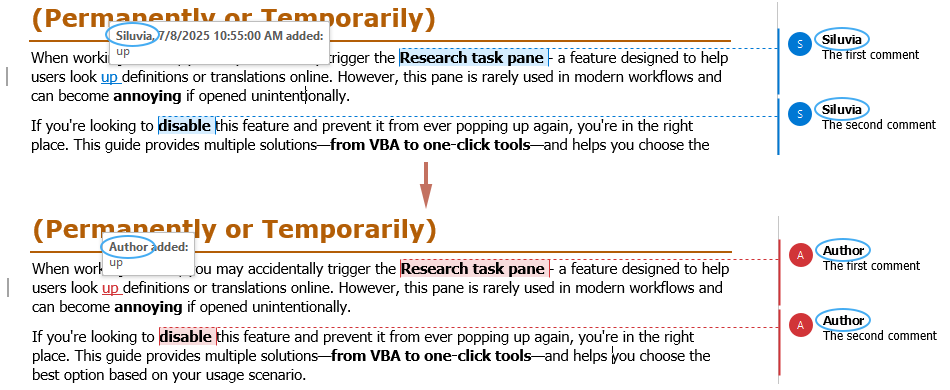
Takımlarda işbirliği yaparken, harici paylaşıma yönelik belgeler hazırlarken veya sadece yorum sahipliğini standartlaştırırken, Word yorumlarda yazar isimlerinin nasıl göründüğünü kontrol etmek için birden fazla yol sunar. Yeni yorumlar için varsayılan yazar kimliğini özelleştirebilir, var olanları geriye dönük olarak VBA ile güncelleyebilir veya belgeyi tamamen anonimleştirmek için yerleşik Belge Denetçisi'ni kullanabilirsiniz. Her yöntem farklı bir amaca hizmet eder — senaryonuza en uygun olanı seçin. Sadece şunu unutmayın: Görsel değişiklikler sunum ve gizlilik açısından faydalı olsa da, bir belgeyi gerçekten anonimleştirmek, paylaşmadan önce gömülü meta verileri incelemeyi ve kaldırmayı gerektirir.
En İyi Ofis Verimliliği Araçları
Kutools for Word - Word deneyiminizi 100 dikkate değer özellik ile geliştirin!
🤖 Kutools AI Features: AI Assistant / Real-Time Assistant / Süper Parlat (Biçimi Koru) / Süper Çeviri (Biçimi Koru) / AI Redaksiyon / Yapay Zeka Düzeltme...
📘 Belge Uzmanlığı: Sayfaları Böl / Belgeleri Birleştir / Aralığı PDF/TXT/DOC/HTML gibi çeşitli biçimlerde Dışa Aktar / Toplu PDF Dönüştürme...
✏ Metin Düzenleme: Birden fazla Dosyada Toplu Bul ve Değiştir / Tüm Resimleri Yeniden Boyutlandır / Satırları ve Sütunları Tabloyu Çevir / Tabloyu Metne Dönüştür...
🧹 Zahmetsiz Temizlik: Fazla Boşlukları Kaldır / Bölüm Sonlarını Kaldır / Metin Kutularını Kaldır / Bağlantıları Kaldır / Diğer kaldırma araçları için Kaldır grubuna göz atın...
➕ Yaratıcı Ekler: Binlik Ayırıcıları Ekle / Onay Kutuları Ekle / Radyo Düğmeleri Ekle / QR Kodu Oluştur / Barkod Oluştur / Birden fazla Resim Ekle / Daha fazlasını Ekle grubunda keşfedin...
🔍 Hassas Seçimler: Belirli Sayfa / Tabloları / Şekilleri / Başlık Paragraflarını tam olarak seçin / Daha fazla Seç özelliği ile gezinmeyi geliştirin...
⭐ Özel Geliştirmeler: Herhangi bir Aralığa Hızla Git / Tekrarlayan Metni Otomatik Ekle / Belge Pencereleri arasında geçiş yap /11 Dönüşüm aracı...
🌍 40+ Dil Desteği: Kutools'u tercih ettiğiniz dilde kullanın – İngilizce, İspanyolca, Almanca, Fransızca, Çince ve40'tan fazla dil destekleniyor!

✨ Kutools for Office – Tek kurulumda beş güçlü araç!
Şunları içerir: Office Tab Pro · Kutools for Excel · Kutools for Outlook · Kutools for Word · Kutools for PowerPoint
📦 Tüm5 araca tek bir pakette sahip olun | 🔗 Microsoft Office ile sorunsuz entegrasyon | ⚡ Zamanı Kaydet ve anında verimliliği artır
En İyi Ofis Verimliliği Araçları
Kutools for Word - 100+ Word için araçlar
- 🤖 Kutools AI Features: AI Assistant / Real-Time Assistant / Süper Parlat / Süper Çeviri / AI Redaksiyon / Yapay Zeka Düzeltme
- 📘 Belge Uzmanlığı: Sayfaları Böl / Belgeleri Birleştir / Toplu PDF Dönüştürme
- ✏ Metin Düzenleme: Toplu Bul ve Değiştir / Tüm Resimleri Yeniden Boyutlandır
- 🧹 Zahmetsiz Temizlik: Fazla Boşlukları Kaldır / Bölüm Sonlarını Kaldır
- ➕ Yaratıcı Ekler: Binlik Ayırıcıları Ekle / Onay Kutuları Ekle / QR Kodu Oluştur
- 🌍 40+ Dil Desteği: Kutools sizin dilinizde –40'tan fazla dil desteği!






